
Guia de Instalação em REDE
www.agenda.eti.br
www.agenda.eti.br

A Agenda Permanente versão REDE tem as mesmas funcionalidades da versão Desktop. A diferença é que na versão em REDE todos os usuários irão compartilhar a mesma base de dados.
A Agenda deve ser instalada primeiramente na máquina servidora e depois nas clientes. A máquina servidora não precisa ser necessariamente um servidor dedicado. Esta máquina pode ser uma máquina qualquer de sua rede.
O único pré-requisito é que para as estações(máquinas clientes) conseguirem usar a agenda a máquina servidora deverá permanencer ligada.
Caso tenhas problemas e precises de ajuda meu msn é: agendapermanente@hotmail.com.
O objetivo deste espaço é lhe ajudar na instalação da Agenda Permanente em rede. Para alcançar, com êxito, esse objetivo siga na sequência todos os passos descritos abaixo.
Se você tem a versão Desktop da agenda instalada remova* ela de sua máquina. Caso negativo pule para o passo para o próximo item. Você pode remover a agenda de duas formas:
* ao remover a agenda você perderá os dados já cadastrados nela. Caso você deseje não perder os dados faça um backup do arquivo Agenda.FDB localizado na pasta c:\agenda\DB. Depois de instalada a agenda na máquina servidora volte com esse arquivo para a pasta c:\agenda\db da máquina que você definiu como sendo a servidora.
Crie no drive C:\ uma pasta chamada carlos e salve o arquivo de instalação da Agenda Permanente em rede dentro dessa pasta. Você pode baixar a versão mais recente do instalador clicando AQUI. Este instalador será usado tanto na máquina servidora quanto nas máquinas clientes.
De posse do arquivo baixado no item acima vamos começar o processo de instalação na máquina servidora. Este etapa deve ser executada na máquina servidora.
Dê um duplo clique no arquivo baixado no item acima. Fazendo isso teremos uma tela parecida com a mostrada abaixo:
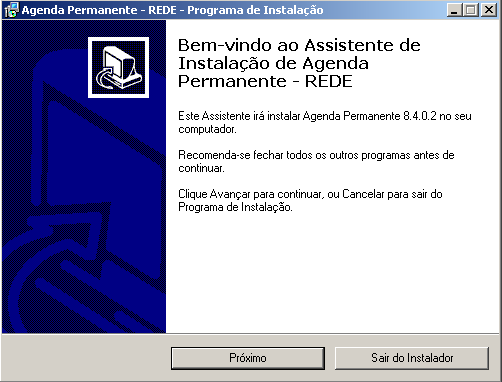
Neste tela clique em Próximo. Realizando esse procedimento seremos levados a tela conforme poderemos ver na imagem abaixo:
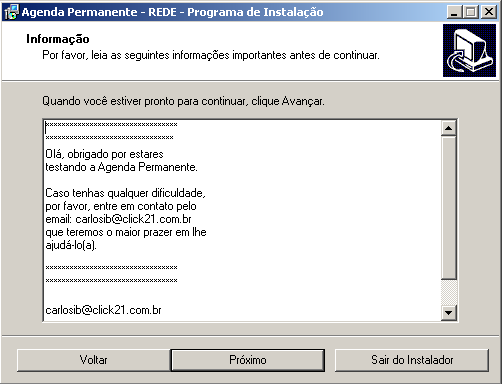
Após ler as informações contidas nesta tela você deverá clicar no botão Próximo. Com esse procedimento teremos a tela abaixo:
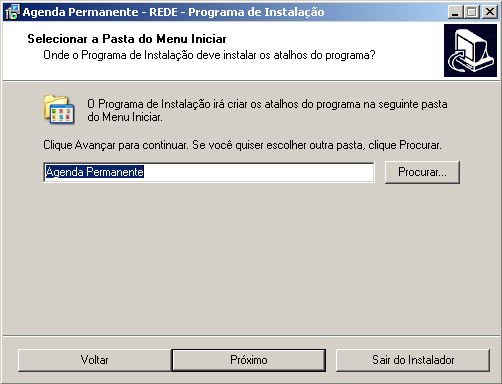
Podemos aceitar a configuração padrão clicando no botão Próximo. Com isso chegamos na tela abaixo:
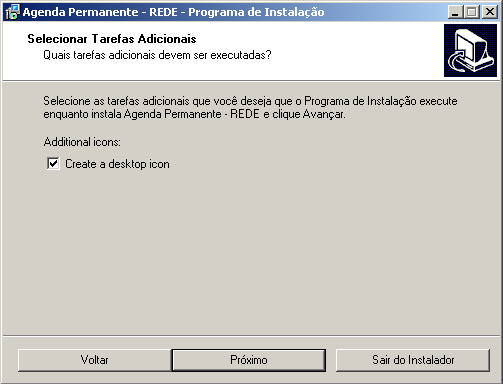
Deveremos novamente aceitar a configuração padrão clicando no botão Próximo. Fazendo dessa forma teremos a tela abaixo:
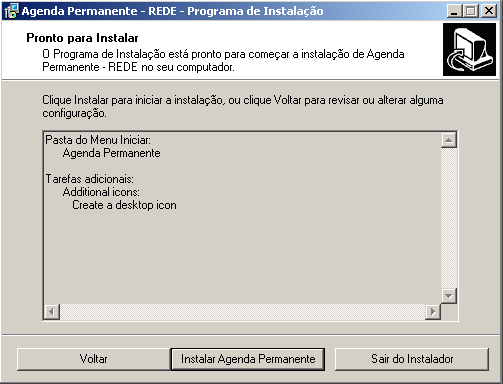
Na tela acima deveremos clicar no botão Instalar Agenda Permanente para iniciar efetivamente a instalação da Agenda Permanente no servidor.
A imagem abaixo nos mostra a tela de progresso da instalação.
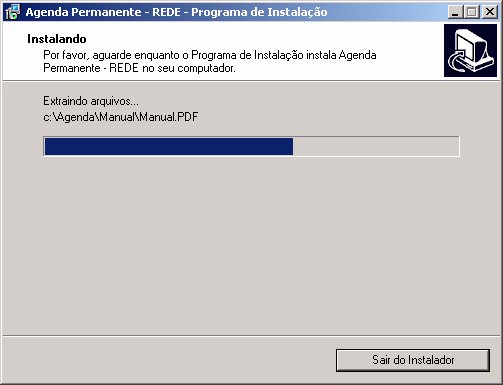
Caso você já tenha instalado o servidor de banco de dados Firebird em sua máquina você receberá uma mensagem conforme a imagem abaixo:

A imagem abaixo nos mostra a tela de conclusão da instação. Deveremos aceitar a configuração padrão e clicar no botão Concluir para iniciar a Agenda Permanente.
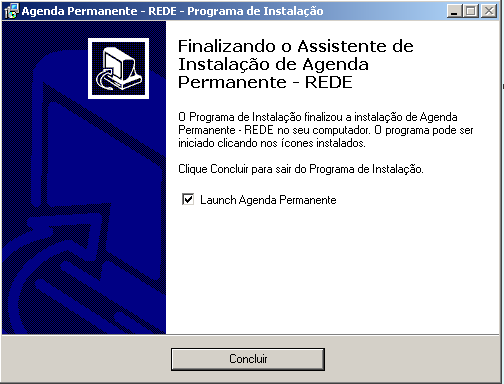
Clicando no botão Concluir da tela acima teremos uma imagem conforme a apresentada abaixo. Como estamos no servidor deveremos clicar no botão "Esta Máquina nome de sua máquina será a Servidora".
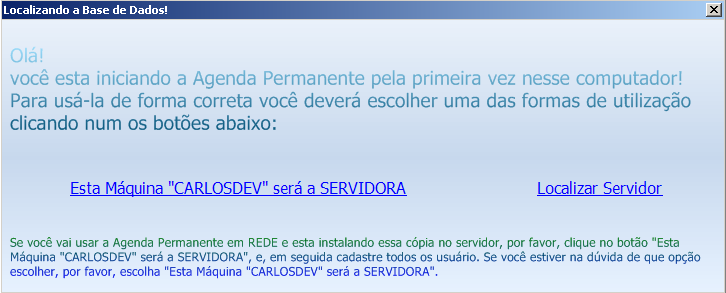
O nome CARLOSDEV será trocado pelo nome da sua máquina.
A imagem abaixo nos mostra a tela de cadastro do primeiro usuário da Agenda Permanente.
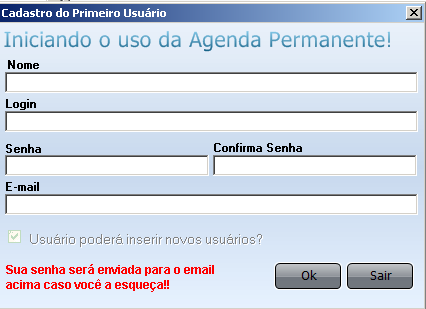
Deveremos inserir as informações e clicar no botão Ok para inserir o usuário. Por padrão o primeiro usuário poderá inserir novos usuários na agenda.
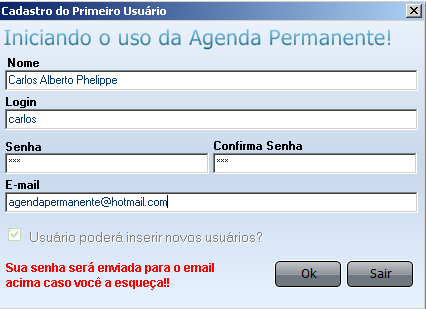
Com isso seremos levados a tela de autenticação de usuários conforme podemos ver na imagem abaixo.
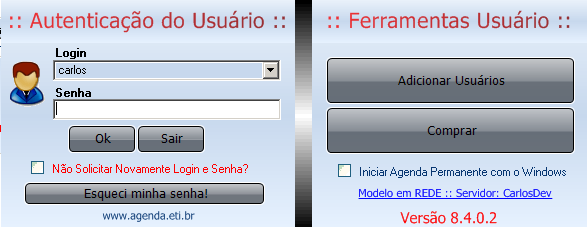
Neste tela deveremos selecionar um dos logins cadastrados, informar a repectivas senha e clicar no botão OK para iniciar a agenda.
De posse do arquivo instalador Agenda_Rede.exe deveremos inciar o processo de instalação em uma das máquinas clientes.
Dê um duplo clique no arquivo baixado no item acima. Fazendo isso teremos uma tela parecida com a mostrada abaixo:
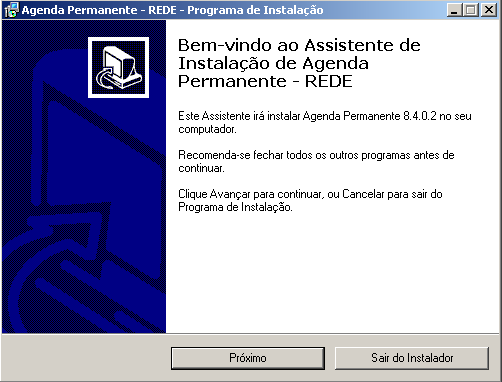
Neste tela clique em Próximo. Realizando esse procedimento seremos levados a tela conforme poderemos ver na imagem abaixo:
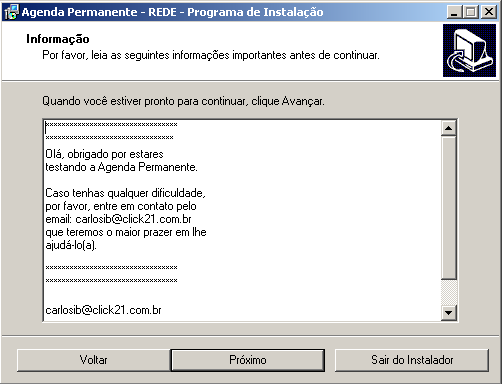
Após ler as informações contidas nesta tela você deverá clicar no botão Próximo. Com esse procedimento teremos a tela abaixo:
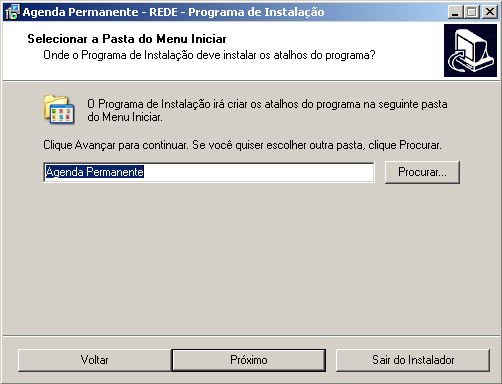
Podemos aceitar a configuração padrão clicando no botão Próximo. Com isso chegamos na tela abaixo:
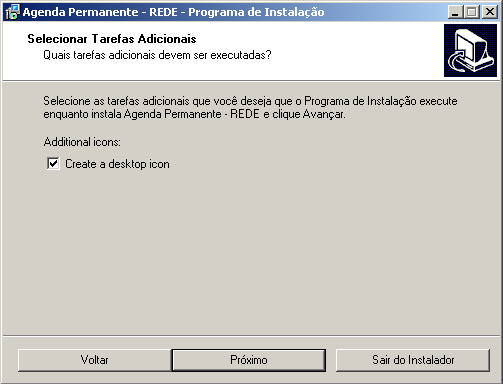
Deveremos novamente aceitar a configuração padrão clicando no botão Próximo. Fazendo dessa forma teremos a tela abaixo:
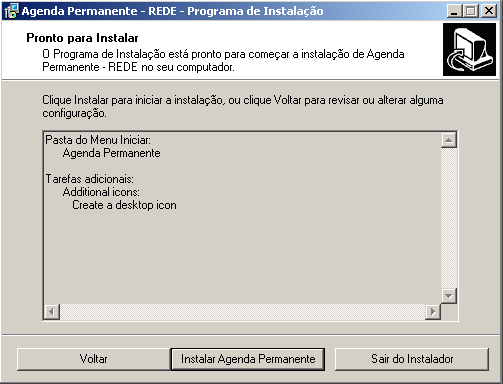
Na tela acima deveremos clicar no botão Instalar Agenda Permanente para iniciar efetivamente a instalação da Agenda Permanente na máquina cliente.
A imagem abaixo nos mostra a tela de progresso da instalação.
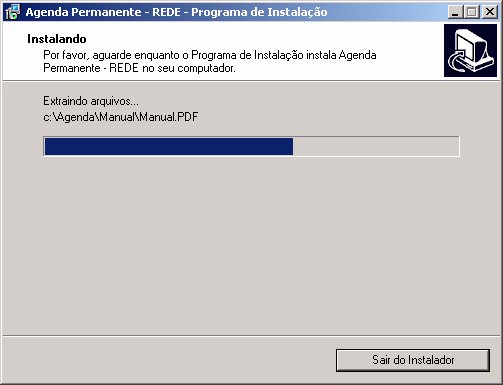
Caso você já tenha instalado o servidor de banco de dados Firebird em sua máquina você receberá uma mensagem conforme a imagem abaixo:

A imagem abaixo nos mostra a tela de conclusão da instação. Deveremos aceitar a configuração padrão e clicar no botão Concluir para iniciar a Agenda Permanente.
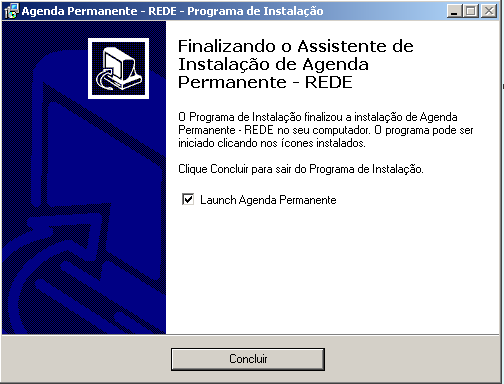
Clicando no botão Concluir da tela acima teremos uma imagem conforme a apresentada abaixo. Como estamos numa das máquinas clientes deveremos escolher Localizar Servidor e localizar a máquina definida como servidora da agenda.
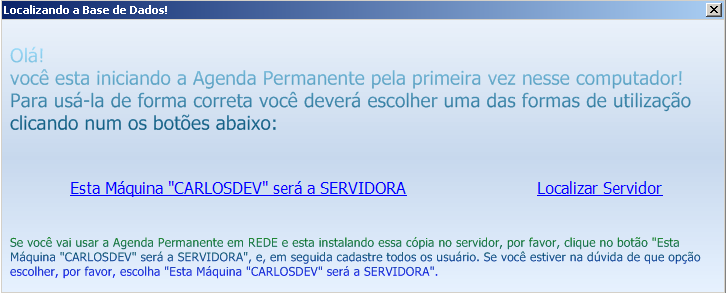
Fazendo isso teremos uma tela como a mostrada abaixo. Deveremos selecionar a máquina servidora e clicar no botão Ok.
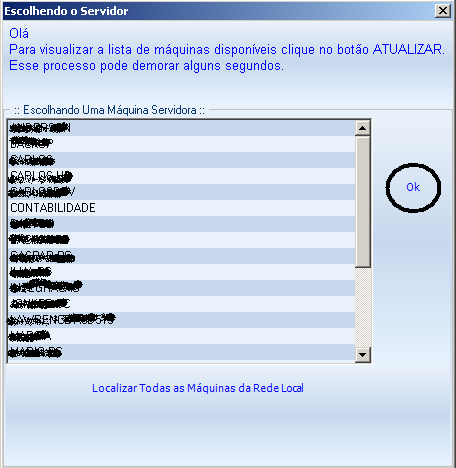
Para atualizarmos a lista de máquinas deveremos clicar no botão "Localizar Todas as Máquinas da Rede Local".
Fazendo esse procedimento ao clicarmos no botão Ok teremos a tela de login e senha conforma a imagem abaixo:
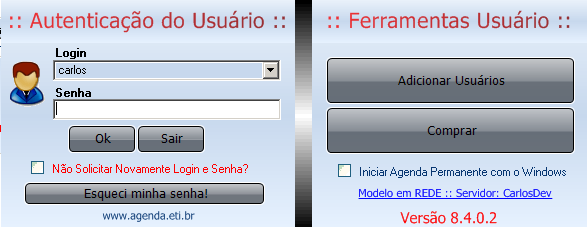
Neste tela deveremos selecionar um dos logins cadastrados, informar a repectivas senha e clicar no botão OK para iniciarmos a agenda.
Realizando esses procedimentos a Agenda Permanente está instalada e pronta para uso.